- Gyakori Netflix hibakódok és javításaik
- #1: Netflix hiba NW 2-5
- #2: Netflix Error 12001
- #3: Netflix 1001/40104/5009/5403/11853 hiba
- #4: Netflix Error 1011 and 1012
- #5: Netflix Error 1016
- #6: Netflix S7111-1957-205002 / S7111-1101 hiba
- #7: Netflix 100-as hiba
- #8: Netflix Error 10013
- Alapvető Netflix hibaelhárítási tippek
- Ellenőrizze, hogy hálózata támogatja-e a videó streamelését
- Nyissa meg a Netflix.com webhelyet számítógépen
- Tiltsa le a virtuális magánhálózati (VPN) szoftvert
- Ellenőrizze az internet sebességét
- Indítsa újra eszközeit, még a streaming eszközt, a modemet és az útválasztót is.
A Netflix a világ egyik legnépszerűbb video-on-demand szolgáltatása. 190 országban érhető el, és körülbelül 120 millió előfizetővel rendelkezik szerte a világon. A videó streaming szolgáltatás exkluzív tartalmat hoz létre minden régió számára, ahol szolgáltatásuk elérhető. A felhasználók Full HD és Ultra nagy felbontásban élvezhetik a tartalmat. A Netflix minden platformon elérhető az Androidtól, iOS-től, iPad-től, számítógéptől, laptoptól az Apple TV-ig, PS4-ig, Xbox One-ig stb.
Néha a váratlan hibák és problémák tönkreteszik az élményt. Ha hibaüzenetet kap, vagy a Netflix nem tölt be üzenetet a kijelzőre, akkor először ellenőrizze, hogy a Netflix szolgáltatási állapota-e, ellenkező esetben végezze el a hibaelhárítást. Ha a szolgáltatás nem működik, akkor ez egy probléma a Netflix oldalán, meg fogják oldani.
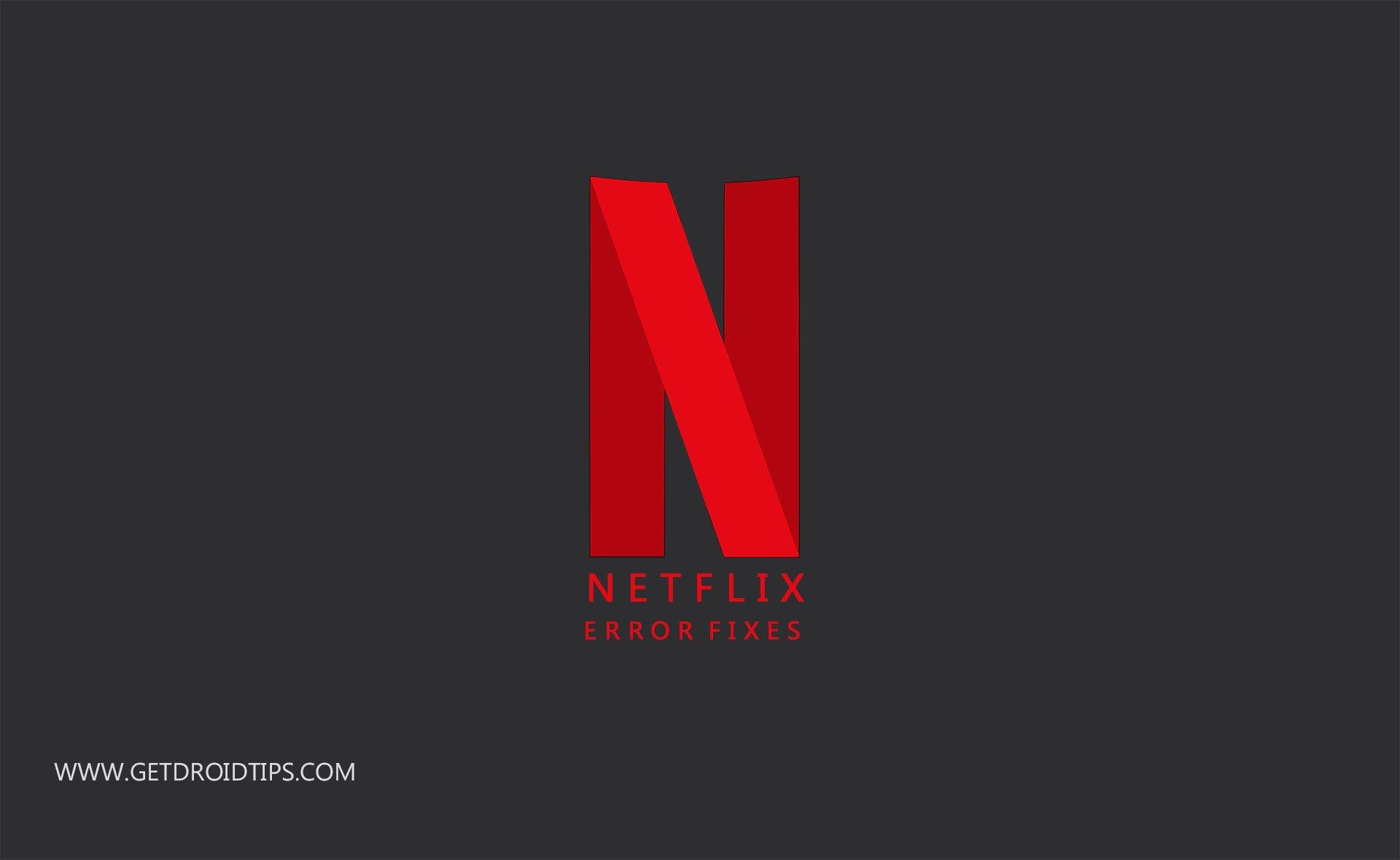
A váratlan hibák hátterében a hálózat hibája, a hardver/szoftver meghibásodása vagy más, a Netflix által okozott kiszolgálóvégi probléma állhat. Tehát itt vagyunk az útmutatóval a Netflix hibáinak javításához a hivatalos támogatás megkérdezése nélkül. Néha a Netflix megjeleníti az adott probléma hibakódját, ügyeljen arra, hogy kéznél legyen, mert segítene a probléma kézi kijavításában. Biztosítjuk Önnek a különféle Netflix-hibakódok javításait. Ha nem szerencsés hibakódot kapni, akkor egy általános Netflix hibaüzenet jelenik meg. Az ilyen típusú általános hibaüzenetek esetén kövesse az útmutató későbbi részében ismertetett alapvető hibaelhárítási tippeket a Netflix számára.
Gyakori Netflix hibakódok és javításaik
Ha még nem töltötte le a Netflix alkalmazást, próbálja ki, és szerezze be a 1 hónapos ingyenes előfizetés az összes sorozathoz és filmhez.
[googleplay url=”https://play.google.com/store/apps/details?id=com.netflix.mediaclient&hl=en_IN”]
Reklámok
Ebben a részben a Netflix gyakori hibakódjairól és azok kijavításáról fogunk beszélni.
#1: Netflix hiba NW 2-5
Hirdetés
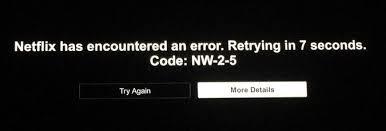
Ez a hálózati csatlakozási problémát jelenti, ami azt jelenti, hogy a probléma az Ön oldalán van. A Netflix Error NW 2-5 azonban így néz ki: „A Netflix hibát észlelt. Újrapróbálkozás X másodperc múlva”.
A javítás módja: Győződjön meg arról, hogy az internetkapcsolat megfelelően működik, és sikeresen csatlakozik az eszközhöz.
Reklámok
- Ha az internetkapcsolat nem működik/nem működik, lépjen kapcsolatba az ISP-vel (internetszolgáltató), hogy orvosolja az „internet nem működik” problémát.
- Ha WiFi-n dolgozik, próbálja meg javítani a kapcsolat erősségét úgy, hogy közel kerül a WiFi-útválasztóhoz.
- A fenti lépések végrehajtása után, ha a Netflix Error NW 2-5 továbbra is megjelenik a képernyőn, váltson Ethernet-kábelre, ha a gazdagép fogadja a vezetékes kapcsolatokat.
Fontos elmondani, hogy az NW-től kezdődő Netflix hibakódok többnyire a hálózati problémákat jelentik, néhány kivételtől eltekintve.
#2: Netflix Error 12001

Az 12001-es hibakód megjelenik az Android-eszközön videók megtekintése közben. A Netflix Error 12001 azt jelenti, hogy a Netflix alkalmazásban vannak olyan információk, amelyeket törölni vagy frissíteni kell a folytatás előtt.
Reklámok
Javítás: Kijavíthatjuk a Netflix 12001-es hibát, ha törli Android telefonjáról a Netflix App adatait és gyorsítótárát.
- Indítsa újra Android-eszközét: Kapcsolja ki Android-eszközét, és egy idő után indítsa újra. Ezután próbáljon meg újra lejátszani egy videót a Netflix alkalmazásban.
- A Netflix alkalmazás adatainak törlése: Törli az alkalmazásban letöltött összes címet és minden egyéb adatot is. Ez a módszer megoldja a problémát. Kövesse az alábbi lépéseket a Netflix alkalmazás adatainak törléséhez.
- Menjen végig a beállításokon, és érintse meg az Alkalmazások vagy az Alkalmazások menüt, amely a telefon beállításaiban található.
- Látni fogja a telefonjára jelenleg telepített alkalmazások listáját. Most keresse meg a Netflix alkalmazást a listában.
- Érintse meg a Netflix alkalmazást, lépjen be a tárolási szakaszba, és érintse meg a Gyorsítótár törlése gombot.
- Ez az, próbálja meg újra megnyitni a Netflix alkalmazást most.
- Internet kapcsolat váltása: Próbáljon meg egy másik internetkapcsolathoz csatlakozni. Mert bizonyos kapcsolatokon a streamelés tilos. Az ilyen típusú korlátozásokkal rendelkező leggyakoribb hálózatok a nyilvános WiFi, iskolai vagy főiskolai hálózatok. Tehát módosítsa a kapcsolatot, hogy ellenőrizze, hogy a probléma a hálózattal van-e vagy sem.
#3: Netflix 1001/40104/5009/5403/11853 hiba

Mindezek a hibák hasonló hálózati csatlakozási problémákat jeleznek. Az összes Netflix 1001/40104/5009/5403/11853 hiba kijavítható a fent felsorolt módszerekkel.
- Indítsa újra Android-eszközét: Kapcsolja ki Android-eszközét, majd egy idő után indítsa újra. Most próbáljon meg újra lejátszani egy videót a Netflix alkalmazásban.
- A Netflix alkalmazás adatainak törlése: Törli az alkalmazásban letöltött összes címet és minden egyéb adatot is. Az alkalmazás adatait a telefon beállításain keresztül eltávolíthatja. Kövesse a cikkben felsorolt lépéseket.
- Telepítse újra a Netflix alkalmazást: Ha az összes többi megoldást kipróbálta, de a probléma továbbra is fennáll. Ezután távolítsa el a Netflix alkalmazást, és telepítse újra.
#4: Netflix Error 1011 and 1012
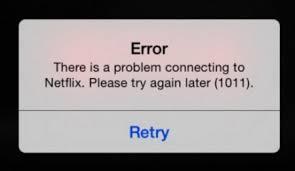
Mindkét hiba a leggyakoribb probléma iPhone és iPad. A Netflix Error 1011 és 1012 hibákat a következő két módon javíthatja ki. Először is végig kell mennie a hálózati kapcsolattal kapcsolatos hibaelhárítási javításokon, amelyeket felsoroltunk, miközben más hibákat is elhárít. Másodszor, ha a probléma továbbra is fennáll, akkor vissza kell állítania a Netflix alkalmazást okostelefonján vagy táblagépén.
- Nyissa meg az iPhone/iPad beállításait.
- Keresse meg a Netflix alkalmazást, és koppintson rá.
- Most kap néhány lehetőséget, onnan kell kiválasztania a visszaállítást.
- Nyissa meg újra a Netflixet, és jelentkezzen be.
#5: Netflix Error 1016

Ez a gyakori Netflix probléma, amellyel az iOS-felhasználók szembesülnek. A Netflix 1016-os hiba általában akkor jelenik meg, ha eszköze nem csatlakozik megfelelő internetkapcsolathoz.
- Próbáljon meg internetkapcsolatot váltani: Próbáljon meg egy másik WiFi- vagy internetkapcsolathoz csatlakozni, mivel egyes kapcsolatoknál a streamelés tilos.Az ilyen típusú korlátozásokkal rendelkező leggyakoribb hálózatok a nyilvános WiFi, az iskolai vagy főiskolai hálózat. Változtassa meg a hálózatot, és ellenőrizze, hogy a probléma a hálózattal van-e vagy sem.
- Repülőgép mód BE/KI kapcsolása: Ha adatait használja a telefonon, és Netflix 1016-os hibaüzenetet kap. Ezután kapcsolja be a Repülőgép módot legalább 30 másodpercre, majd kapcsolja KI.
- Ha a probléma továbbra is fennáll, próbálja meg újraindítás telefonját vagy táblagépét.
#6: Netflix S7111-1957-205002 / S7111-1101 hiba

Általában MAC számítógépeken jelenik meg. Az S7111-1957-205002 hiba akkor fordul elő, ha a Safari böngészőben vannak olyan adatok, amelyeket frissíteni kell. Kövesse az alábbi lépéseket visszaállítás vagy távolítsa el a webhely adatait.
- A webhely adatainak frissítése:
- Nyissa meg a Safari böngészőt Mac számítógépén.
- Kattintson a menüre, keresse meg a beállításokat, és lépjen be.
- Most látni fogja az adatvédelmi lehetőséget a beállításokban, válassza ki.
- Válassza ki a Cookie-k és webhelyadatok lehetőséget, majd adja meg a Webhelyadatok kezelése menüpontot.
- Keresse meg a Netflix webhelyet, és távolítsa el.
- Miután eltávolította az összes webhelyadatot, törlődik, most kényszerítse ki a Safariból, nyissa meg újra, és próbálja meg újra a Netflixet.
- Netflix cookie-k törlése:
- Először is át kell menned a netflix.com/clearcookies a Netflix Cookie-k törléséhez.
- Jelentkezzen be Netflix-fiókjába.
- Próbáld újra a Netflixet.
#7: Netflix 100-as hiba
Akkor jelenik meg a képernyőn, ha az alkalmazás frissítése szükséges az elavult információk törléséhez az eszközről. A készülék adatainak frissítéséhez kövesse az alábbi utasításokat.
- Amazon Fire TV/Stick:
- Újrakezd: Húzza ki a készüléket a hálózatból legalább 1 percre. Ezután csatlakoztassa újra az eszközt, és próbálja újra a Netflixet.
- Próbáljon meg egy másik kapcsolathoz csatlakozni: Próbáljon meg egy másik WiFi- vagy internetkapcsolathoz csatlakozni. Néha a NetFlix hozzáférés le van tiltva bizonyos kapcsolatokon. A nyilvános WiFi, iskolai vagy főiskolai hálózatok internetkapcsolatai letiltják a csatlakozást ezekhez a streaming szolgáltatásokhoz.Változtassa meg a hálózatot, és ellenőrizze, hogy a probléma megoldódott-e vagy sem.
- Állítsa vissza az Amazon Fire TV Stick-et: Az alapértelmezett beállítások visszaállítása törli az összes mentett jelszót és az azon tárolt információkat. Az Amazon Fire TV Stick alaphelyzetbe állításához kövesse az alábbi utasításokat.
- Nyomja meg a Home gombot az Amazon Stick távirányítóján.
- Nyissa meg a Beállításokat, majd válassza a Rendszer lehetőséget.
- Most válassza ki a gyári alapértékek visszaállítását.
- Ezután próbálja újra a Netflixet.
- Okos TV: Az elmúlt néhány évben az okostévék egyre népszerűbbek, mint a normál tévék. Tehát ha a Netflix Error 100 jelzést kapja a tévéjén, frissítse az adatokat az alábbi lépések végrehajtásával.
- Lágy visszaállítás: Addig kell nyomnia a bekapcsológombot, amíg a képernyő ki nem kapcsol. Körülbelül 1 perc elteltével kapcsolja be a TV-t, és próbálja meg újra a Netflixet.
- Próbálja újraindítani a tévét. Először 1 percig húzza ki a TV-t. Ezt követően újra csatlakoztathatja a tápkábelt, bekapcsolhatja a tévét, és újra megpróbálhatja a Netflixet.
- Ha a probléma továbbra is fennáll, akkor lehet, hogy a TV-készülék firmware-ével van probléma. Ellenőrizze a szoftverfrissítéseket, ha semmi nem létezik, vegye fel a kapcsolatot a TV ügyfélszolgálatával.
#8: Netflix Error 10013
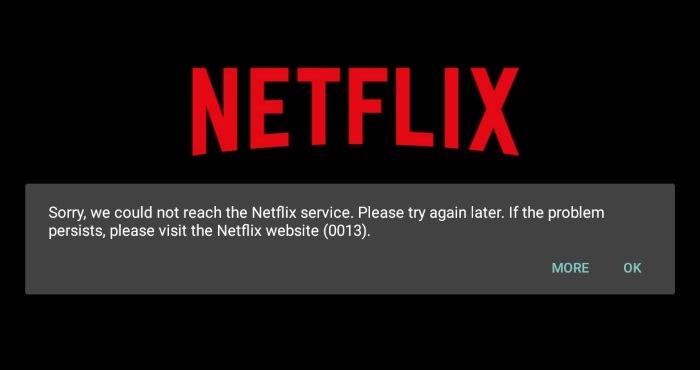
Ez a hiba általában akkor jelentkezik, amikor letölti a Netflix alkalmazásból származó címeket Android telefonra vagy táblagépre. A Netflix Error 10013 kijavításához kövesse az alább felsorolt javításokat.
- Próbáljon meg csatlakozni a különböző internetkapcsolat. Mivel egyes WiFi hálózatok nem rendelkeznek a videók streameléséhez szükséges engedélyekkel. A fent felsorolt hibáknál leírtuk.
- Másik tévéműsor vagy film lejátszása: Próbálja meg lejátszani a másik címet vagy filmet. Ha a videó probléma nélkül indul el, akkor jelentenie kell a problémát a Netflixnek.
- Indítsa újra az eszközt: Az eszköz újraindítása frissíti a problémát okozó adatokat.
- Törölje a Netflix alkalmazás adatait: Törli az összes adatot az alkalmazásból a beállításokon, majd az alkalmazásokon keresztül. A Netflix-alkalmazásadatok törlésének módját a Netflix Error Code 12001 szakaszban leírtuk.
- Telepítse újra a Netflix alkalmazást: Távolítsa el a Netflix alkalmazást Android-eszközéről.Ez eltávolítja az összes adatot és szükségtelen információt, amely problémát okoz a telefonjáról. Most újra telepítse a Netflix alkalmazást, és használja az alkalmazást.
Alapvető Netflix hibaelhárítási tippek
Ha általános hibaüzenetet vagy bármilyen más, ebben a cikkben nem szereplő hibát kap kóddal. A javításhoz kövesse az alábbi utasításokat:
-
Ellenőrizze, hogy hálózata támogatja-e a videó streamelését
- Néha az iskolák, főiskolák, előadótermek nyilvános internetkapcsolatai és a nyilvános Wifi nem teszik lehetővé a streamelést. Váltson internetkapcsolatot, amely lehetővé teszi a videotartalmak streamelését.
- Ha nincs közvetlen irányítása a modem vagy az útválasztó felett, vegye fel a kapcsolatot a hálózatért felelős személlyel vagy részleggel, és kérdezze meg, hogy engedélyezett-e a streamelés.
-
Nyissa meg a Netflix.com webhelyet számítógépen
- Mivel a Netflix szinte minden platformon elérhető. Tehát, ha a számítógépen kívüli eszközön problémákat tapasztal, látogasson el a Netflix.com oldalra laptopon vagy asztali számítógépen.
- Ha a Netflix Site Error üzenetet látja a Netflix.com webhelyen, akkor probléma van a Netflix szolgáltatással, és meg kell várnia, amíg kijavítják.
- Lépjen kapcsolatba a Netflix hivatalos ügyfélszolgálatával.
-
Tiltsa le a virtuális magánhálózati (VPN) szoftvert
- A Netflix nem engedélyezi a proxykon, VPN-eken és feloldókon keresztül csatlakozó felhasználók számára annak biztosítását, hogy ezeket a szolgáltatásokat és programokat ne használják a régiók által zárolt tartalmak megkerülésére.
- Ha magánélethez vagy munkához VPN-t használ, akkor is le kell tiltania a Netflix megtekintéséhez.
-
Ellenőrizze az internet sebességét
- Tesztelje a kapcsolat sebességét, mert az online videók streameléséhez gyors internetkapcsolattal kell rendelkeznie. Ha nincs gyors hálózati kapcsolata, rendszeres időközönként hálózati hibákat kap.
- A Netflix minimálisan 0,5 Mbps-ot ajánl az adatfolyamhoz, 3,0 Mbps-ot normál felbontású videókhoz és 5,0 Mbps-ot nagyfelbontású videókhoz.
-
Indítsa újra eszközeit, még a streaming eszközt, a modemet és az útválasztót is.
- Kapcsolja ki az összes eszközt, és húzza ki őket körülbelül egy percre.
- Csatlakoztassa vissza az eszközöket, majd kapcsolja be őket.
- Az alvó vagy készenléti móddal rendelkező eszközöket feltétlenül kapcsolja ki.
Ezek a leggyakoribb Netflix-hibák, amelyek Android telefonokon, iPhone-on, iPaden, Apple TV-n stb. fordulnak elő. A fent felsorolt hibákat a fenti javítások követésével javíthatja ki. Ha a felhasználóknak bármilyen kérdése vagy visszajelzése van, megjegyzéseket fűzhet az alábbiakhoz.












